Sådan konfigurerer du SkyDrive-integration i Windows Phone 8
Miscellanea / / February 11, 2022

Med den seneste udgivelse af
Office 2013 og 365
Microsoft har gjort én ting krystalklar, og det er dens vægt på cloud storage og tilslutningsmuligheder. Og for at gøre det bruger de
Microsoft konti
aka Outlook/Live-id'er ejes af brugere.
Med Windows 8 og Windows Phone 8 ser forsøget endnu mere distinkt ud. En fordel, jeg ser her, er, at det hjælper os med at holde indstillinger fælles på tværs af alle produkter og enheder, vi bruger. Den anden er at tillade tilgængelighed af filer (musik, videoer, billeder osv.) problemfrit via SkyDrive.
Selvom SkyDrive som standard er forbundet til vores Microsoft-id'er, skal vi have appen på enhederne for at kunne bruge den. Så i dag vil vi lære, hvordan man integrerer SkyDrive med Windows Phone 8 og forbedrer vores tilslutningsmuligheder.
Bemærk: Windows Phone 8-enheden, der bruges til dette indlæg, er Nokia Lumia 920. Trinnene er de samme for alle WP8-telefoner.
Trin til at integrere SkyDrive med Windows Phone 8
SkyDrive er ikke installeret på Windows Phone 8 som en fabriksindstilling. Det er dog tilgængeligt som en gratis applikation fra butikken. Sådan får du det.
Trin 1: Stryg over startskærmen på din Windows Phone for at komme til listen over apps. Trykke på Butik.
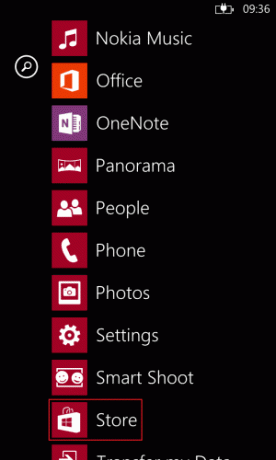
Trin 2: På den butik panel gå til apps eller klik på søgeikonet, der vises i den nederste rude.
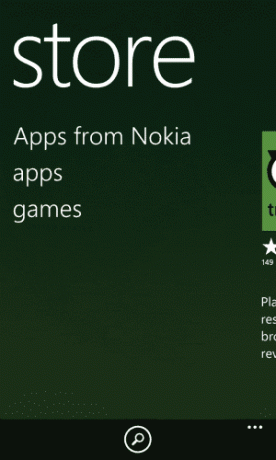
Trin 3: Kig efter SkyDrive. Scan enten applisten eller søg efter søgeordet skydrive.

Trin 4: Når du rammer Gå ind du vil se listen udfylde. Tag den første. Den, der er tagget med Microsoft Corporation.
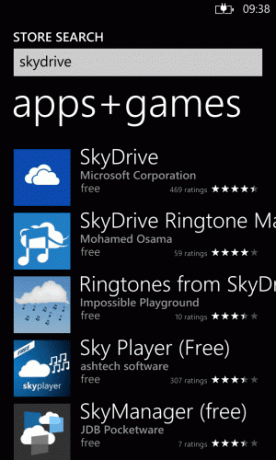
Trin 5: Det vil tage dig til detaljeringsskærmen for applikationen. Klik på installer for at overføre den til din telefon.
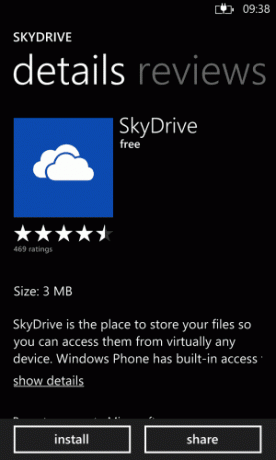
Trin 6: For at fortsætte med installationsprocessen skal du give SkyDrive adgang til din placering. Så tryk på give lov til.
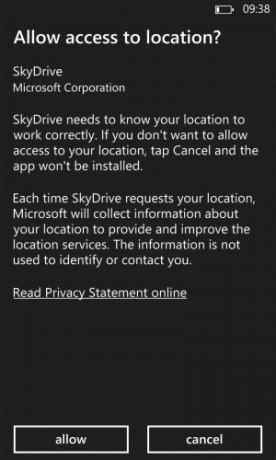
Spring det næste trin over, hvis du allerede har konfigureret en Microsoft-konto på din telefon. Forsæt ellers med det lige her.
Trin 7: Klik på Log ind for at konfigurere dit Microsoft-id på din telefon. Giv dig loginoplysninger og vælg dine synkroniseringsindstillinger.



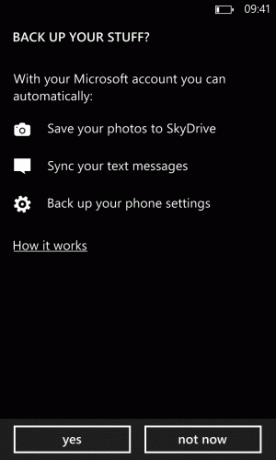
Trin 8: Når du er færdig, vil du se SkyDrive blive installeret på din telefon. Lad det ske og vent på at blive bedt om det.
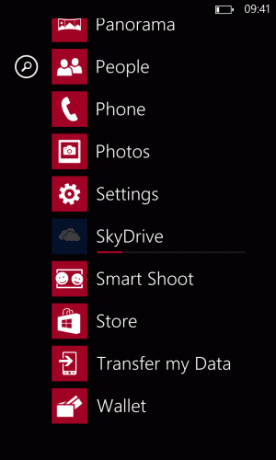
Trin 9: Det vil du blive bedt om Log ind til din SkyDrive-konto. Igen, giv dig login-oplysninger, indtil du er færdig.
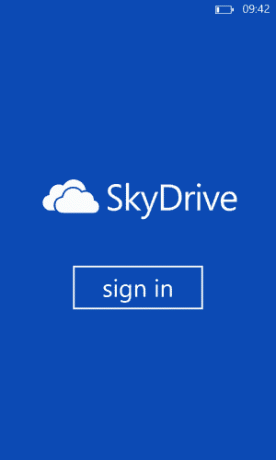

Det er det. Du har med succes integreret SkyDrive med din Windows Phone 8. Nu kan du starte appen (den burde allerede være åben) og se dine filer, tilføje nye til listen og meget mere.
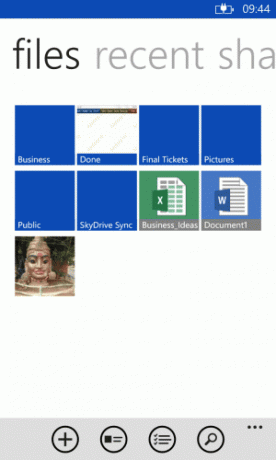
Du vil se, at den bliver forbundet til Office-appen med det samme og gør dit kontor og dokumenteringsopgaver så nemme. Fedt, ikke?
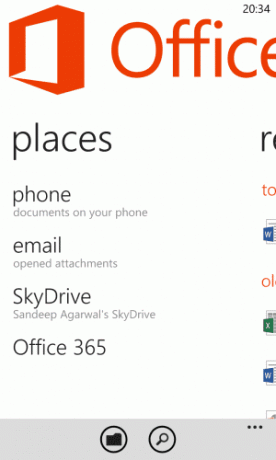
Desuden kan du slå den automatiske upload-funktion til dine billeder ved at navigere til Billeder -> Indstillinger og vælge SkyDrive som tændt.
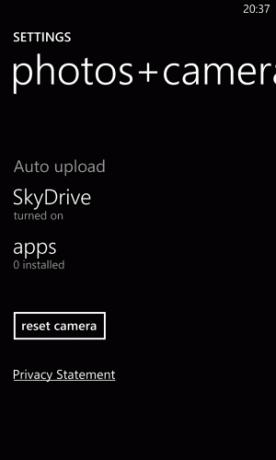
Konklusion
Dette er en ting, der skal aktiveres for alle Windows Phone 8-brugere. Jeg er sikker på, at du vil få en bedre oplevelse og lettere adgang til alle dine cloud-ting, når du gør det. Fortæl os, hvis du oplever problemer. Vi vil være mere end glade for at hjælpe.
Sidst opdateret den 2. februar, 2022
Ovenstående artikel kan indeholde tilknyttede links, som hjælper med at understøtte Guiding Tech. Det påvirker dog ikke vores redaktionelle integritet. Indholdet forbliver upartisk og autentisk.



